Mình đã chuyển từ ổ cứng di động sang ổ cứng mạng như thế nào – So sánh chi tiết các giải pháp lưu trữ

Update mới nhất: 11/08/2023
Trước đây mình lưu trữ dữ liệu bằng ổ cứng đi động (ổ cứng rời – External Hard Drive) nhưng giờ mình đã chuyển sang ổ cứng mạng và gần như dùng ổ cứng mạng làm công cụ lưu trữ chính. Mình sẽ chia sẻ với các bạn quá trình mình chuyển từ ổ cứng rời sang ổ cứng mạng nhé. Đây là một bài viết nằm trong chuỗi các bài viết chia sẻ về NAS của mình, các bạn có thể xem thêm toàn bộ bài viết tại đây nhé
Trước đây, cũng như bao anh em khác thôi, mình có cái ổ cứng, xưa thì HDD, gần đây hơn là SSD. Rút ra cắm vào máy tính thường xuyên để sao chép và back-up dữ liệu.
Nhưng mà phương pháp này thật sự là hơi phiền. Nó phiền ở những việc sau:
- Đi đâu cũng cần mang theo nếu muốn có dữ liệu sẵn sàng, và cái ổ cứng nó cũng chả nhẹ nhàng gì
- Cáp kết nối hầu như đời cũ, đổi qua dùng máy tính mới là lại phức tạp chuyện cáp kết nối
- Hầu như chỉ sử dụng được máy tính để truy cập dữ liệu, các thiết bị khác như điện thoại là chịu luôn
Vậy là mình cảm thấy cần thay đổi rồi . . .
Nội dung chính
Quá trình mình chuyển từ ổ cứng rời sang cloud rồi sang ổ cứng mạng
Option 1: Cloud
Ban đầu mình dùng cloud để thay cho ổ cứng di động, nhưng với nhu cầu của mình thì dần dần cloud lại trở nên không hợp cho lắm vì một vài lý do sau
- Nhiều lúc mình phải copy lượng lớn dữ liệu, vì thế đôi lúc tốc độ mạng từ cloud không đủ đáp ứng, dù rằng bây giờ tốc độ của một vài cloud nếu có server trong nước đã tốt hơn rất nhiều
- Làm việc tại nhà mà dùng cloud thì vẫn bị giới hạn băng thông internet theo gói mình sử dụng. Vì thế làm việc tại nhà đôi lúc tốc độ truyền tải vẫn chậm, nếu không nâng cấp gói cước lên tốc độ cao hơn. Mình ban đầu dùng gói 50Mbps, giờ được nhân đôi băng thông đâu đó 100Mbps. Và chỉ là cam kết băng thông trong nước, băng thông nước ngoài thì thả trôi, lúc cao lúc thấp
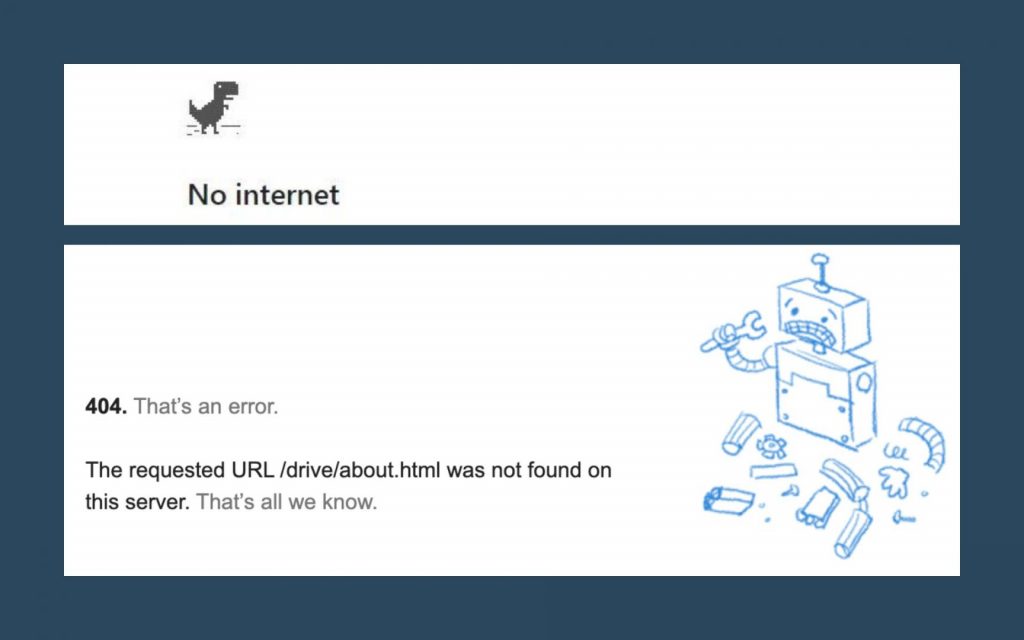
- Trong trường hợp có sự cố mất internet như
- Đứt cáp từ cột điện vào nhà, trường hợp này mình đã từng bị, chuột hoặc con gì đó, thế lực nào đó cắn đứt cáp quang từ ngoài cột điện. Gòi xong, mất hết internet luôn và không có dữ liệu để làm việc vài ngày vì nhà mạng sẽ cần 2-3 ngày để khắc phục. Phát wifi từ điện thoại thì tốc độ 4G thảm hơn nhiều so với Wifi. Thế là lại phải tìm chỗ nào đó có internet để làm việc
- Trạm trung chuyển internet mất điện: cũng có lần vào mùa hè cắt điện luân phiên và cắt luôn của chi nhánh mạng nào đó dẫn internet vào đến nhà mình và một số khu vực xung quanh, và thế là mất internet.
- Mới gần đây thì chung cư nhà mình cũng lỗi đường truyền internet toà nhà, và thế là mất toàn bộ kết nối trong buổi sáng
- Và có thể nhiều trường hợp khác mình chưa gặp nữa
Option 2: Ổ cứng mạng (NAS)
Cho bạn nào chưa biết ổ cứng mạng là gì: ổ cứng mạng là một cái ổ cứng, được kết nối với mạng, và bạn có thể truy cập dữ liệu thông qua mạng. Có thể đó là mạng nội bộ hoặc là mạng internet. Tất nhiên là mình chỉ giải thích đơn giản để những bạn nào chưa biết dễ hình dung, còn nếu muốn tìm hiểu kỹ hơn, các bạn có thể xem thêm tại đây
Trước khi dùng NAS thì mình cũng thấy chi phí là một rào cản lớn lúc ban đầu. Nhưng cắn răng mua về dùng thử thì thấy đáng đồng tiền bát gạo vì những lý do sau:
- Cách sử dụng và quản lý file không khác gì một cái ổ cứng truyền thống, mình toàn quyền làm chủ dữ liệu của mình, muốn tạo và tổ chức dữ liệu như thế nào cũng được. Nhưng lại cũng hoạt động không khác gì một cloud
- Đi ra ngoài không phải mang ổ cứng theo, vẫn truy cập dữ liệu được mọi lúc nếu có internet. Có thể truy cập theo dạng kết nối trong nước không đi lòng vòng ra server nước ngoài nên tốc độ truy cập cao
- Tốc độ trong mạng nội bộ được đẩy lên mức độ cao nhất mà thiết bị có thể đáp ứng, bỏ qua thắt nút cổ chai ở việc bị giới hạn băng thông nhà mạng
- Có mất internet thì vẫn tiếp cận và truy cập được dữ liệu bằng mạng nội bộ
- Có thể truy cập bằng mọi thiết bị như điện thoại, máy tính bảng, máy tính, tivi, thậm chí cả một số loại máy đọc sách. . .
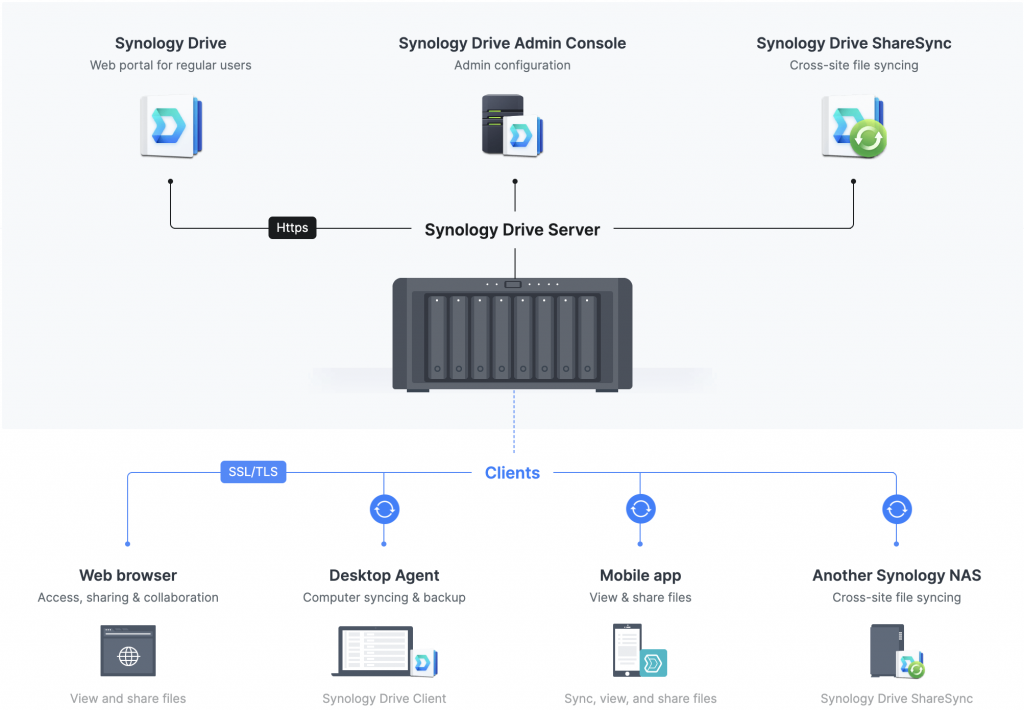
Lúc đầu mình cũng phân vân lắm giữa WD My Cloud và NAS Synology. Thấy cái My Cloud đẹp và gọn gàng quá, nhưng cuối cùng mình chọn NAS Synology vì mình thấy khả năng tuỳ biến phần cứng và quản lý phần mềm đều tốt hơn cũng như là nếu dùng 2 bay ổ cứng thì Synology sẽ có giá tốt hơn đôi chút. Hiện mình đang dùng Synology DS 220+ và 2 ổ cứng 4TB IronWolf của Seagate chuyên dụng cho NAS. Mình từng có một bài viết chia sẻ sơ bộ về việc sử dụng và những kinh nghiệm nhập môn với chiếc NAS này tại đây.
Lúc trước mình mua mình cũng không thật sự tìm hiểu kỹ cứ nhắm mắt đưa chân. Nhưng hoá ra, NAS cũng sẽ được các hãng chia ra thành các dòng từ nhập môn, cơ bản, nâng cao và cao cấp với cấu hình và tính năng tăng dần tuỳ vào nhu cầu của người sử dụng. Các bạn có thể tham khảo ở link này để hiểu hơn về các dòng NAS.
Để chọn NAS phù hợp, các bạn cần biết rõ nhu cầu của mình, ví dụ như dung lượng cần lưu trữ các bạn cần là bao nhiêu trong vòng vài năm tới, có cần sử dụng NAS để stream phim không hay thậm chí có muốn dùng NAS để host Web không, từ đó có thể chọn ra được chiếc NAS phù hợp với nhu cầu.
So sánh ổ cứng rời với Cloud với NAS
Mình sẽ so sánh các lựa chọn để các bạn hình dung những ưu điểm và nhược điểm của mỗi giải pháp. Mình dùng mức dung lượng 2TB vì hầu như các cloud để sử dụng cá nhân và gia đình đều mới chỉ có mức này là cao nhất. Các bạn nào xem bằng điện thoại có thể xoay ngang máy ra để có trải nghiệm tốt hơn nhé, vì bên dưới mình sẽ trình bày ở dạng bảng. Riêng về tốc độ truy xuất, mình có một bài viết phân tích chi tiết và so sánh sâu hơn giữa NAS và Cloud, các bạn có thể xem thêm tại đây
| So sánh | Ổ cứng rời | NAS | Cloud |
|---|---|---|---|
| Tốc độ truy xuất | Tốc độ truy xuất cao, đủ để chạy giả lập, boot OS, edit video trực tiếp. Có thể đạt 5/10/40Gbps (625/1250/5000 MB/s) tuỳ thiết bị và tuỳ loại ổ HDD hay SSD | Tốc độ kết nội bộ rất cao có thể đạt mức 100/300Mbps/1Gbps (12/37/125 MB/s) tuỳ thiết bị. Tốc độ trong nước cao. Các gói cước mạng phổ thông hiện nay đang ở mức 100-300 Mbps. Tốc độ khi đi ra nước ngoài về có thể chậm hơn chút tuỳ vào tốc độ đường truyền quốc tế của gói cước. Tốc độ cũng có thể bị ảnh hưởng bởi ổ cứng, nhưng HDD có tốc độ tầm 100-120 MB/s đã phù hợp với tốc độ mạng 1Gbps (125 MB/s) | Tốc độ kết nối tuỳ thuộc vào tốc độ đường truyền mạng từ thiết bị đến máy chủ. Tốc độ đường truyền này bị ảnh hưởng bởi nhiều yếu tố như: vị trí máy chủ đang lưu dữ liệu, giới hạn băng thông của nhà mạng hoặc của nhà cung cấp cloud |
| Khả năng kết nối | Phải mang theo ổ vật lý và dây cáp để kết nối | Chỉ cần internet cấp cho NAS và có kết nối internet cho thiết bị là có thể truy cập mọi lúc mọi nơi. Trong nhà thì chỉ cần có mạng nội bộ, không cần mạng internet | Cần internet mọi lúc mọi nơi |
| Giá thành | 1.8-2.3 triệu cho ổ HDD 2TB – 5/10Gbps, tuổi thọ bình thường tầm 5 năm trở lên trước khi phải thay ổ mới | 5-7 triệu cho NAS. Khoảng 2 triệu cho 1 ổ HDD 2TB hoặc gấp đôi nếu muốn có 2 ổ HDD để chạy RAID nhằm đảm bảo dữ liệu. Kì vọng tuổi thọ 5 năm trở lên. Tổng tầm 9-11 triệu | 2.2-2.4 triệu cho 2 TB một năm. Tổng 5 năm sẽ tốn tầm 11-12 triệu |
| Các chi phí khác | Gần như không phát sinh chi phí khác | Tiêu thụ điện tuỳ vào NAS, nhưng với nhu cầu 2 bay cơ bản thì tầm 25k/tháng. Tiền internet tầm 200-300k/tháng cho 100-200mbps nội địa | Tiền internet tầm 200-300k/tháng cho 100-200mbps nội địa |
| Ưu điểm | Giá/dung lượng tốt nhất. Tốc độ truy xuất cao nhất. | Giá/dung lượng ở mức trung bình. Tốc độ truy xuất tương đối cao. Biết dữ liệu của mình ở đâu. Làm được nhiều điều hơn với NAS ngoài việc lưu trữ dữ liệu | Giá/dung lượng cao. Dữ liệu cơ bản được đảm bảo an toàn. Có thể được hưởng lợi từ hệ sinh thái và phần mềm của Cloud |
| Nhược điểm | Phải mang theo bên mình. Cần cáp kết nối, sẽ cần nhiều loại cáp nếu muốn cắm vào nhiều loại thiết bị. Đôi lúc cắm cáp có thể bị mất kết nối gây ảnh hưởng trực tiếp đến ổ cứng (mình đã vài lần chết ổ cứng vì đang dùng xong đột ngột mất kết nối do lỏng cáp) | Cần cài đặt ban đầu, dù cũng rất dễ nhưng người dùng cũng cần có chút ít kiến thức công nghệ và khả năng tìm kiếm cơ bản. Mình có một bài hướng dẫn chi tiết cách cài đặt ban đầu tại đây | Đôi lúc mất internet là không truy cập được dữ liệu |
| Rủi ro | Bị mất, làm rơi, để quên, bị hỏng ổ cứng do di chuyển hoặc tác động vật lý, hỏng dây cáp. Vẫn có xác xuất đột tử ổ cứng dù nhỏ. Vẫn có nguy cơ nhiễm virus, mã độc từ máy tính | Ít rủi ro bị mất hơn vì thường chỉ để cố định trong nhà. Ít rủi ro hỏng ổ vật lý. Vẫn có xác xuất đột tử ổ cứng dù nhỏ. Vì có kết nối internet nên vẫn có thể bị ảnh hưởng từ việc tấn công mạng như virus, ransomware, mất tài khoản quản lý… Có trường hợp mất điện cũng sẽ ảnh hưởng đến việc truy cập NAS | Ít rủi ro rất vì dữ liệu được lưu trữ và backup bởi cloud. Có rủi ro mất tài khoản quản lý. Có thể chịu rủi ro chính sách của hãng cung cấp dịch vụ (như tăng giá, giảm băng thông, thay đổi chính sách . . .) |
| Phòng tránh rủi ro | Tự thân cẩn thận trong quá trình sử dụng để phòng tránh trộm cắp. Backup thêm lên cloud để đảm bảo các trường hợp virus và mã độc | NAS sẽ có một số phương án backup như: snapshot, backup ra ổ cứng ngoài, sync với cloud để phòng virus và mã độc. Bảo mật tài khoản bằng xác thực 2 lớp để tránh mất tài khoản. Tự cấu hình kết nối như đổi port hoặc dùng VPN để tránh bị tấn công mạng. Có thể sử dụng thêm bộ lưu điện UPS hoặc dùng cloud trong trường hợp mất điện | Bảo mật tài khoản bằng xác thực 2 lớp. Còn rủi ro về chính sách của hãng cung cấp thì thường người dùng sẽ phải cam chịu hoặc phải thay đổi nhà cung cấp. Ví dụ điển hình là Flickr trước đây cho 1TB lưu trữ ảnh miễn phí. Hay GG Photos trước đây cho sao lưu ảnh chất lượng cao không giới hạn dung lượng. Nhưng giờ đều đã thay đổi. |
Mình làm bảng so sánh để các bạn dễ hình dung đúng và đủ về cả 3 giải pháp. Và mình cũng muốn lưu ý rằng: không nhất thiết khi bạn dùng cái này nghĩa là bạn bỏ hoàn toàn cái kia mà có thể dùng tất cả song song để tương trợ lẫn nhau nhằm đem lại hiệu quả tốt nhất. Hiện tại, mình đang sử dụng cả 3 món với cấu hình cơ bản như sau:
- Ổ cứng mạng dùng để lưu trữ toàn bộ dữ liệu từ công việc đến cá nhân. Đảm bảo tốc độ truy cập và kết nối ổn định cao. Có sử dụng các tính năng như Snapshot, BackUp và Sync với Cloud để đảm bảo an toàn dữ liệu
- Có thể bạn chưa biết: Để xem video 4K@60fps chỉ cần tốc độ mạng 20-50Mbps, với video 4K@30fps chỉ cần 13-34 Mbps. Mình tham khảo tốc độ yêu cầu tại đây. Và với tốc độ đó thì NAS dư sức đáp ứng khả năng stream 4K, kể cả trong mạng nội bộ lẫn mạng internet. Các thiết bị mạng giờ cũng toàn 100Mbps hoặc 1000Mbps, gói cước mạng cơ bản hiện nay của các nhà mạng hầu như đều >50Mbps, tầm khoảng 100-300Mbps
- Ổ cứng ngoài mình dùng để boot Win 7 với Win 10 để dùng với máy ảo Parallel trên Mac. Dữ liệu máy ảo cũng được lưu trữ ở trong NAS và chỉ việc copy ra ổ cứng ngoài để dùng. Mình có dùng 1 cái SSD WD 256GB và Box của Orico hỗ trợ tốc độ 10Gbps (lý thuyết 1250 MB/s, thực tế mình test được tầm 700-800 MB/s). Ngoài ra, mình còn thừa 1 ổ WD 1TB cũ vẫn hay dùng để backup dữ liệu cho NAS
- Cloud dùng để sync dữ liệu công việc từ NAS lên để có thêm 1 bản sao lưu dữ liệu công việc quan trọng và có thể truy cập từ bất cứ đâu, dự phòng cho trường hợp mất kết nối với NAS như mất internet hay mất điện. Mình dùng gói GG cloud miễn phí 15GB là đủ cho nhu cầu này, và nếu cần nhiều hơn thì cũng có thể tạo thêm tài khoản là được.
Cách chuyển dữ liệu từ ổ cứng ngoài và cloud sang ổ cứng mạng
Mới đầu khi sắm NAS về thì mình cũng nghĩ là việc chuyển dữ liệu sẽ phức tạp và mất thời gian. Vì trước đây mình cũng hay sao lưu dữ liệu giữa các ổ cứng rời với nhau để đảm bảo dữ liệu. Mình hay cắm ổ cứng vào máy tính rồi copy paste đơn thuần hoặc dùng ứng dụng Beyond Compare.
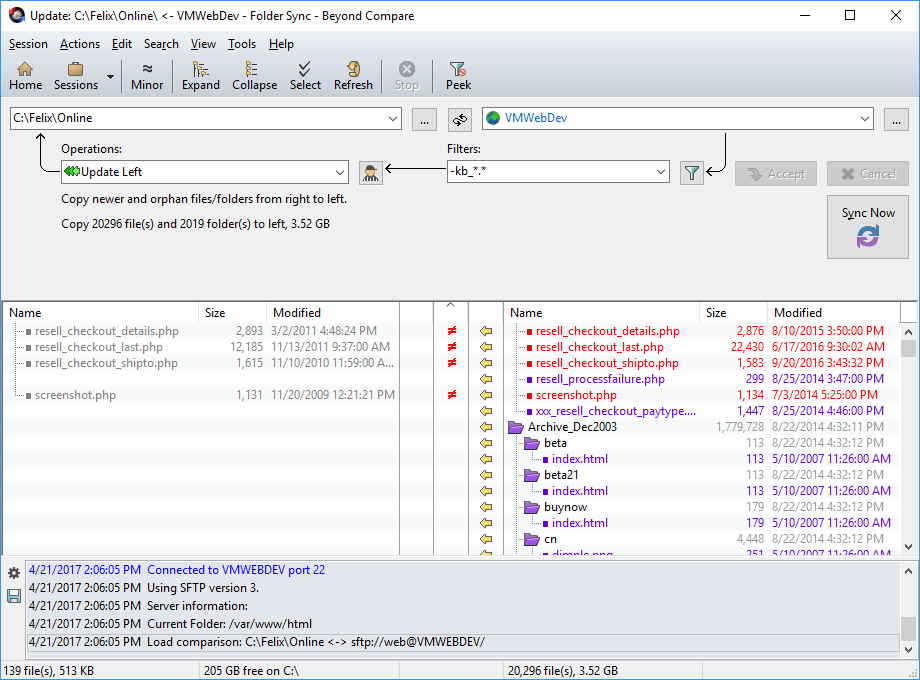
Nhưng nếu lượng data lớn và mất thời gian copy thì hầu như sẽ phải ngồi canh hoặc dặn mọi người xung quanh không đụng vào máy, cáp kết nối hay ổ cứng. Máy tính cũng phải tắt chế độ sleep đi phòng trường hợp nó ngủ mất. Tốc độ copy lại ảnh hưởng bởi máy tính, nếu lúc đó máy tính đang làm việc nặng thì tốc độ copy cũng bị giảm xuống hoặc ngược lại, tốc độ máy tính cũng có thể bị giảm xuống vì tác vụ copy kia.
Ấy thế mà vẫn đôi lúc đang copy, vô tình chạm vào dây làm nó lỏng ra thôi là lại mất kết nối. Có lúc còn gây hỏng dữ liệu hoặc lỗi ổ cứng. Nói chung là lắm lúc rơi vào mấy tình huống cũng khó đỡ lắm.
Chuyển dữ liệu từ ổ cứng ngoài lên Cloud cũng vậy, mình thường sẽ phải cắm vào máy tính rồi sau đó mới sync lên cloud, trong quá trình cũng có thể bị ảnh hưởng nếu dây bị lỏng, máy tính cũng bị chậm hơn cho việc đó.
Ổ cứng rời → NAS
Chuyển dữ liệu từ ổ cứng rời sang NAS thì đơn giản hơn, cắm trực tiếp ổ cứng vào NAS sau đó copy paste như bình thường bằng ứng dụng quản lý file của NAS, cứ để đó tầm 3 tiếng là copy xong 1 TB dữ liệu. Cái hay là trong quá trình copy đó là NAS làm việc với ổ cứng, mình chỉ cần giám sát NAS qua trình duyệt trên máy tính. Còn mình vẫn làm việc ở máy tính bình thường, không bị việc copy ảnh hưởng và cũng không ảnh hưởng đến việc copy
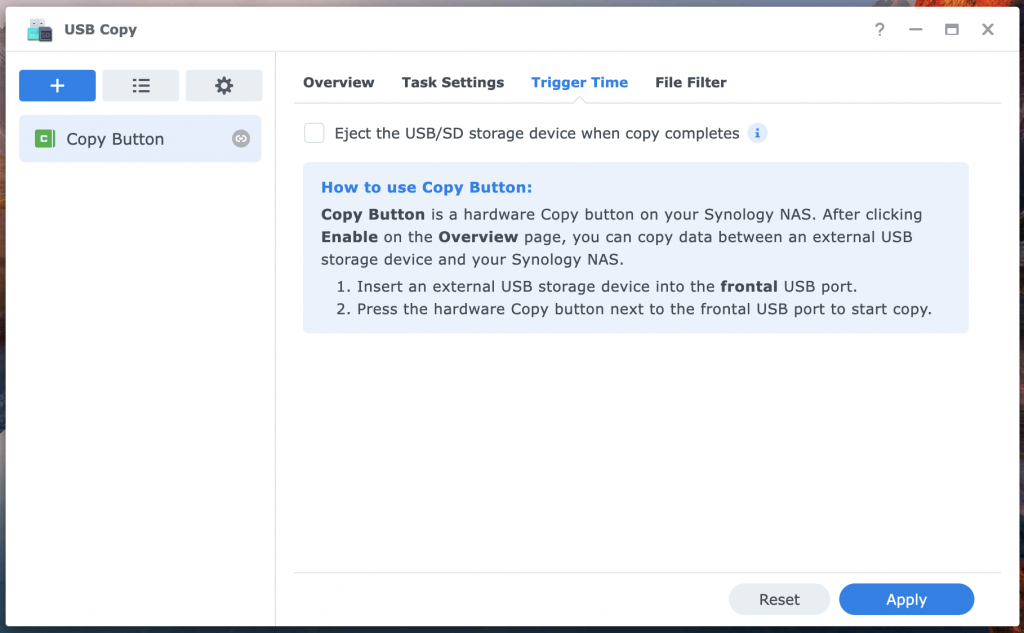
Ngoài ra, cái NAS Synology của mình đang dùng cũng có tính năng USB copy, chỉ việc cắm ổ cứng vào rồi bấm nút copy trên thân máy là dữ liệu được tự động chép vào thư mục USB trên NAS. Rồi bao giờ rảnh thì có thể ngồi sắp xếp lại những thư mục đó sau.
Cloud → NAS
Đối với dữ liệu trên Cloud cũng có rất nhiều cách để copy vào NAS, chúng ta có thể tải về máy tính rồi upload lên NAS hoặc phương pháp đơn giản hơn, chúng ta có thể sử dụng phần mềm Cloud Sync trên NAS để đồng bộ trực tiếp với Cloud để chép dữ liệu từ Cloud vào NAS tự động. Điểm đặc biệt của Cloud Sync là có thể cùng lúc đồng bộ với nhiều nền tảng cloud, và mỗi nền tảng cũng có thể sử dụng nhiều tài khoản. Mình sẽ chia sẻ kỹ hơn về ứng dụng này trong bài viết kế tiếp nha.
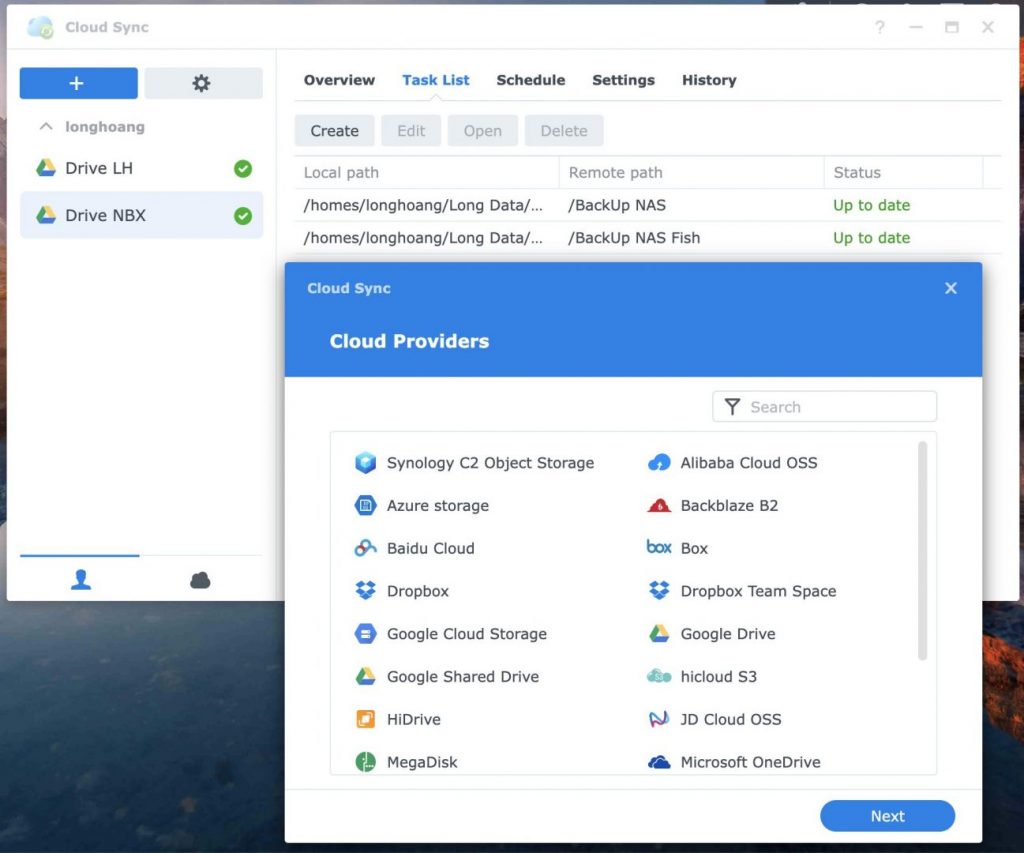
Bài viết cũng đã dài và cung cấp nhiều thông tin, mình xin phép tạm dừng tại đây, cám ơn các bạn đã theo dõi bài viết.
Hẹn gặp lại các bạn trong những bài viết tiếp theo đi sâu hơn vào quá trình sử dụng NAS Synology của mình cũng như là các giải pháp hay mà mình thấy NAS làm được.
Các bạn có thể xem thêm và tham gia thảo luận về bài viết này trên Tinh Tế ha.
Nếu thấy nội dung bài viết hữu ích, hãy chia sẻ cho bạn bè và người thân. Đừng quên theo dõi Ngon Bổ Xẻ qua Facebook và Youtube để luôn cập nhật các nội dung mới nhất. Ngoài ra, mình cũng có lập Group FB chuyên chia sẻ các deal hời cho anh em về công nghệ, điện từ, gia dụng… các bạn cũng có thể tham gia nha. Một lần nữa, chân thành cám ơn các bạn và hẹn gặp lại trong những nội dung kế tiếp ❤️
Chia sẻ bài viết:




